Wenn Sie Ihr Instagram-Archiv auf Ihrem Desktop anzeigen möchten, dann lesen Sie weiter.
Das Instagram-Archiv ist ein Ort, an dem Sie Posts und Stories aufbewahren, die Sie nicht benötigen auf Ihrem Instagram-Profil möchten, aber trotzdem in der Nähe bleiben möchten. Sie können jederzeit zu Ihrem Archiv gehen und die Beiträge wiederherstellen, um sie erneut in Ihrem Profil zu präsentieren.
Manchmal kann es vorkommen, dass Sie Ihr Instagram-Archiv auf dem Desktop anzeigen müssen. Es kann daran liegen, dass Instagram auf Ihrem Telefon immer wieder abstürzt. Oder Sie können sich nicht einfach auf Ihrem neuen Telefon anmelden, weil Instagram keinen Sicherheitscode sendet oder Sie sich nicht erinnern, welche E-Mail-Adresse mit Ihrem Instagram-Konto verknüpft ist.
Was auch immer der Grund sein mag, wir zeigen Ihnen heute, wie Sie Ihr Instagram-Archiv auf dem Desktop anzeigen können. Kommen wir zur Sache!
So zeigen Sie das Instagram-Archiv auf dem Desktop an
Leider gibt es keine einfache Möglichkeit, Ihr Instagram-Archiv auf dem PC anzuzeigen.
Obwohl Instagram kürzlich seine Weboberfläche überarbeitet hat, um weitere Funktionen hinzuzufügen (z. B. die Möglichkeit, mit „Gefällt mir“ markierte Posts zu überprüfen), bietet es immer noch nicht die Funktionalität, um auf unsere archivierten Posts und Storys zuzugreifen.
Verzweifeln Sie nicht, denn wo ein Wille ist, ist auch ein Weg. Und der Weg dazu ist die Verwendung von Anwendungen wie LDPlayer oder BlueStacks. Für Uneingeweihte sind sie kostenlose Android-Emulatoren.
Er emuliert die Android-Version von Instagram auf einem Computer und ermöglicht es, archivierte Instagram-Posts und-Geschichten auf Ihrem PC oder Mac anzuzeigen. So wird es gemacht.
Installiere BlueStacks deinem Windows-PC oder Mac.Öffne BlueStacks und lade Instagram herunter.Melde dich bei deinem Instagram-Konto an und dein Instagram-Feed erscheint wie auf einem Telefon.Tippe unten rechts auf dein Profilbild, um zu deinem zu gehen Profil. Drücken Sie oben rechts auf das 3-zeilige Menü und tippen Sie dann auf Ihre Aktivität. Tippen Sie auf Archivieren. Wählen Sie Posts/Stories Archive oben und wählen Sie dann Stories-Archiv, Posts-Archiv oder Live-Archiv aus.
Da haben Sie es! Sie können jetzt Ihre archivierten Beiträge, Geschichten oder Leben durchgehen. Tippen Sie darauf, um die Likes und Kommentare zu sehen. Wenn Sie Posts wiederherstellen möchten, lesen Sie weiter, um herauszufinden, wie es gemacht wird.
Lesen Sie mehr: How To Search Instagram Posts By Date
How So dearchivieren Sie Beiträge auf Instagram auf dem Computer
Jetzt, wo Sie BlueStack auf Ihrem Computer installiert haben, ist alles genauso wie auf Ihrem Smartphone. Sie können Beiträge auf dem Computer genauso wie auf Ihrem Telefon dearchivieren.
Befolgen Sie die nachstehenden Schritte, um Beiträge auf Instagram auf Ihrem Computer zu dearchivieren.
Gehen Sie zu Ihrem Profilbild unten rechts, um zu gehen Ihr Profil. Tippen Sie oben rechts auf das 3-zeilige Menü und dann auf Ihre Aktivität. Drücken Sie auf Archivieren. Wählen Sie den gewünschten Beitrag aus in Ihrem Profil anzuzeigen. Tippen Sie oben rechts auf das 3-Punkte-Symbol und wählen Sie dann Im Profil anzeigen aus.
Ihr Beitrag wird sofort in Ihrem Profil angezeigt. Erwähnenswert ist, dass Sie auch Beiträge, Geschichten und Leben in Ihrem Archiv löschen können. Tippe einfach auf das 3-Punkte-Symbol und wähle Löschen, um es dauerhaft zu entfernen.
Und damit ist alles zum Anzeigen deines Instagram-Archivs auf deinem Desktop mit Android abgedeckt Emulatoren. Falls Sie es nicht wussten, können Sie diese Emulatoren auch verwenden, um TikTok Now oder BeReal auf Ihrem PC zu verwenden.